So beheben Sie gespeicherte Passwörter, die im Microsoft Edge-Browser verschwunden sind oder fehlen

Millionen von Benutzern auf der ganzen Welt verwenden den beliebten Browser Microsoft Edge. Die Option, Kennwörter für häufig besuchte Websites zu speichern, ist eine der wertvollen Funktionen von Microsoft Edge .
Benutzer können jedoch gelegentlich Probleme damit haben, dass ihre gespeicherten Passwörter verloren gehen oder verschwinden. In diesem Blogbeitrag untersuchen wir mögliche Lösungen für dieses Problem in Microsoft Edge .
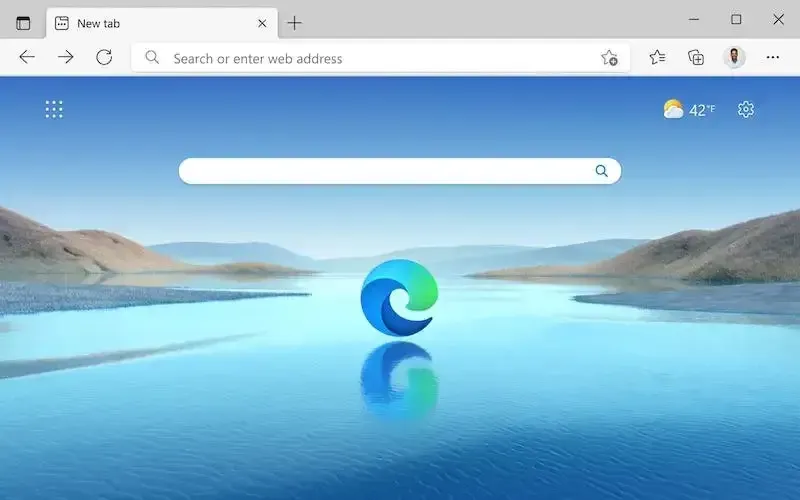
Reparieren Sie die Installation von Microsoft Edge, um fehlende gespeicherte Passwörter zu reparieren
Eine Reparatur der Installation kann helfen, wenn Ihre gespeicherten Passwörter noch vorhanden sind, die Browser-Benutzeroberfläche sie jedoch nicht erkennt. Folge diesen Schritten:
- Beenden Sie den Microsoft Edge-Browser.
- Gehen Sie zu den Windows-Einstellungen und wählen Sie Apps > Features.
- Wählen Sie Microsoft Edge aus.
- Als nächstes wählen Sie Ändern > Reparieren.
Der Microsoft-Support hat diesen Fix empfohlen, um das Problem im Edge-Browser zu beheben . Microsoft Edge-Installationsschwierigkeiten, die verhindern, dass gespeicherte Kennwörter im Browser angezeigt werden, können behoben werden.
Überprüfen Sie, ob die Kennwortspeicherung aktiviert ist
Stellen Sie sicher, dass Microsoft Edge die Funktion zum Speichern von Kennwörtern aktiviert hat. Folge diesen Schritten:
- Greifen Sie unter Einstellungen und mehr > Einstellungen > Profile auf Kennwörter zu.
- Aktivieren Sie die Option „Speichern von Passwörtern anbieten“.
Der Browser speichert Ihre Passwörter nicht, wenn die Passwortspeicherfunktion von Microsoft Edge deaktiviert ist. Mit dieser Funktion speichert Edge Ihre Passwörter und stellt sicher, dass Sie sie nie wieder verlieren.
Verwenden Sie den Credential Manager zum Anzeigen und Wiederherstellen von Kennwörtern
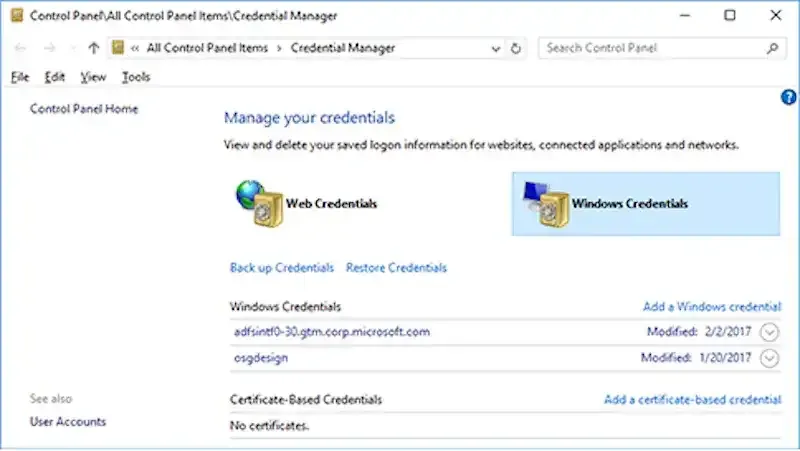
Verwenden Sie den Windows Credential Manager, um auf alle Benutzernamen und Kennwörter zuzugreifen, die Microsoft Edge gespeichert hat. Folge diesen Schritten:
- Drücken Sie die Starttaste.
- Um es zu öffnen, geben Sie Credential Manager ein und drücken Sie die Eingabetaste.
- Klicken Sie auf Webanmeldeinformationen, um alle Microsoft Edge-Kennwort- und Benutzernamenspeicher anzuzeigen.
- Wählen Sie die Site-Adresse aus der verfügbaren Dropdown-Liste aus.
- Um das Passwort für eine bestimmte Website zu prüfen, wählen Sie „Anzeigen“ neben dem Passwort.
In der Tech Community von Microsoft haben zahlreiche Benutzer diese Lösung angeboten. Wenn Ihre gespeicherten Passwörter in Edge verschwinden oder verloren gehen, können Sie mit dem Credential Manager darauf zugreifen und sie wiederherstellen.
Überprüfen Sie, ob die Synchronisierung aktiviert ist und Passwörter enthalten sind
Stellen Sie sicher, dass die Microsoft Edge-Synchronisierung aktiviert ist und die Anmeldeinformationen dort ebenfalls gespeichert sind. Folge diesen Schritten:
- Gehen Sie über das Menü oben rechts zu Einstellungen für Microsoft Edge.
- Wenn die Synchronisierung bereits deaktiviert ist, gehen Sie zu Synchronisierung und klicken Sie auf „Synchronisierung aktivieren“.
- Schalten Sie die Option Passwörter ein und klicken Sie dann auf Bestätigen.
Ihre Passwörter werden nicht zwischen Geräten gespeichert oder synchronisiert, wenn die Synchronisierung deaktiviert ist. Ihre Passwörter können auf allen Ihren Geräten aufbewahrt und synchronisiert werden, wenn Sie die Synchronisierung aktivieren und sicherstellen, dass Passwörter enthalten sind.
Überprüfen Sie, ob Cookies in Microsoft Edge zulässig sind
Die Fähigkeit von Edge, Ihre Passwörter zu speichern und sich daran zu erinnern, kann beeinträchtigt werden, wenn Cookies im Browser nicht zugelassen sind. So stellen Sie fest, ob Cookies in Edge erlaubt sind:
- Starten Sie Ihren Browser neu.
- Stellen Sie sicher, dass das Kennwortproblem behoben wurde.
Cookies, bei denen es sich um kleine Dateien handelt, helfen Websites, sich an Ihre Präferenzen und Anmeldedaten zu erinnern. Edge kann Ihre Anmeldeinformationen nicht speichern, wenn Sie Cookies in diesem Browser blockiert haben.
Indem Sie Cookies in Edge aktivieren, können Sie dem Browser dabei helfen, sich an Ihre Anmeldeinformationen zu erinnern und diese zu speichern.
Versuchen Sie, Ihren Windows-PC im abgesicherten Modus neu zu starten
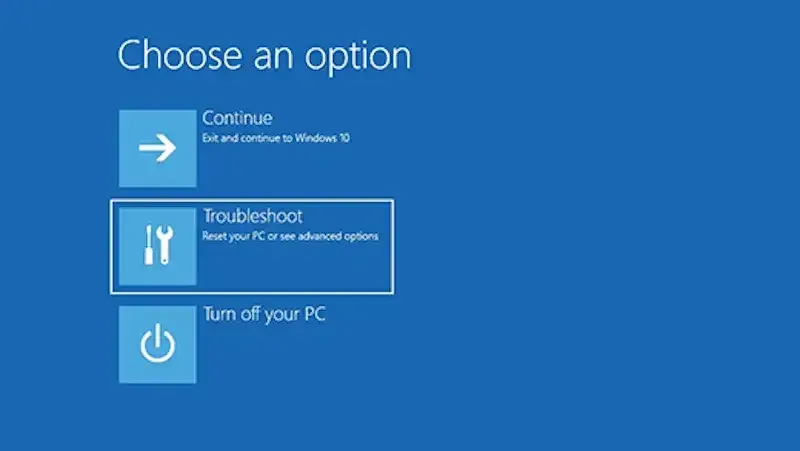
Wenn keiner der obigen Vorschläge funktioniert, versuchen Sie, Ihren Computer im abgesicherten Modus zu starten, um zu überprüfen, ob das Problem weiterhin besteht. Folge diesen Schritten:
- Schalten Sie Ihren Computer ein und schalten Sie ihn dann aus, sobald das Windows- oder Herstellerlogo dreimal angezeigt wird.
- An diesem Punkt wechselt Ihr Computer in die Advanced Recovery Environment.
- Wählen Sie im Menü „Erweiterte Optionen“ > „Fehlerbehebung“ > „Erweiterte Optionen“ die Option „Neustart“.
- Um den abgesicherten Modus oder den abgesicherten Modus mit Netzwerk zu aktivieren, drücken Sie 4 bzw. F4.
Rufen Sie den abgesicherten Modus auf, um das Problem zu identifizieren und eine zusätzliche Fehlerbehebung durchzuführen. Nur die zum Ausführen von Windows erforderlichen Treiber und Dienste werden im abgesicherten Modus geladen.
Wenn Ihre gespeicherten Passwörter im abgesicherten Modus gut funktionieren, kann dies darauf hindeuten, dass eine Anwendung oder ein Dienst eines Drittanbieters schuld ist.
Es kann ärgerlich sein, wenn gespeicherte Kennwörter in Microsoft Edge verschwinden oder verloren gehen. Befolgen Sie die Empfehlungen in diesem Blogbeitrag, um das Problem zu diagnostizieren und zu beheben.
Einige Korrekturen für dieses Problem umfassen das Beheben der Installation von Microsoft Edge, das Aktivieren des Speicherns von Passwörtern, das Verwenden von Credential Manager zum Anzeigen und Wiederherstellen von Passwörtern, das Aktivieren der Synchronisierung und das Sicherstellen, dass Passwörter enthalten sind, das Aktivieren von Cookies in Edge und das Starten im abgesicherten Modus.
Wenn keine Lösungen wirksam sind, wenden Sie sich an das Supportteam von Microsoft oder suchen Sie online nach weiteren Informationen.



Schreibe einen Kommentar